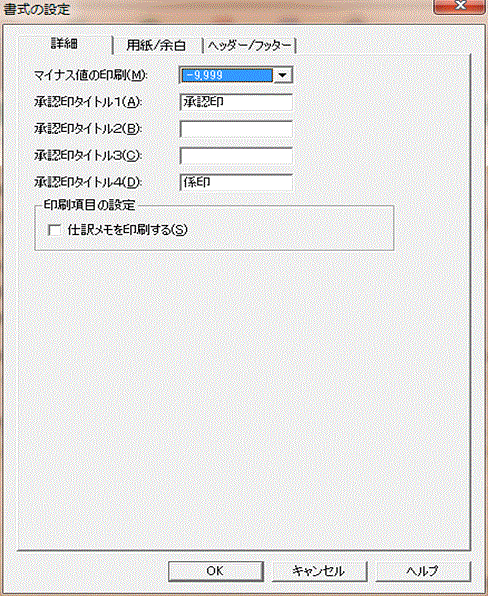帳簿・伝票それぞれの画面で印刷できるようになっていますので、入力後のチェックなどに利用します。
弥生会計の帳簿や伝票の印刷
1.仕訳の印刷
画面右上の「印刷」アイコンをクリックするか、「Ctrl+P」を押すと、「印刷」画面が出てきます。
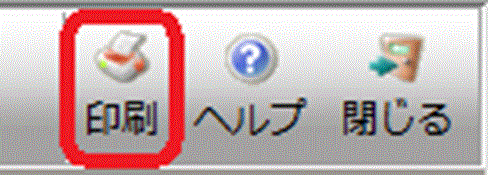
2.印刷画面の設定
「印刷」画面で印刷範囲や印刷部数を確認します。
印刷範囲の初期設定では「全ページ」になっていますので、変更が無ければそのままで結構です。
画面下の「OK」をクリックすれば印刷できます。
あらかじめ、検索などで期間を定めておいてから「印刷」アイコンをクリックすると、その期間のみが印刷でき、無駄が省けます。
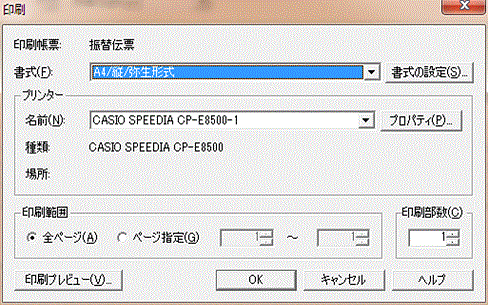
形式や行数を変更したい場合、「書式」欄をクリックすると選択リストが出てくるので、変更したい書式を選択してください。また、総勘定元帳や補助元帳を印刷する場合、印刷画面に「印刷する部門」欄、「印刷する勘定科目」欄、「期間」欄などが追加されるので、印刷に必要な科目などを設定して印刷してください。
3.書式の設定
印刷用紙の設定などは、書式欄の横の「書式の設定」で設定します。
「書式の設定」をクリックすると「書式の設定」画面が出てきます。
「詳細」タブ、「用紙/余白」タブ、「ヘッダー/フッター」タブに分かれています。状況に応じて各タブにて設定を変更してください。
ここで設定した内容は、保存され、次回以降印刷するときも有効となります。